Kako nastaviti in uporabiti emulator Android Memu

- 2328
- 597
- Ralph Price IV
Emulator je program, ki omogoča emulgiranje delovanja naprave ali sistema v drugi napravi. V zadnjem času emulatorji Android pridobivajo vse večjo priljubljenost za računalnik. Eden od njih je Memu - najboljši emulator Android na računalniku. Danes bomo govorili o njegovi funkcionalnosti, namestitvi in nastavitvi.

Funkcionalnost emulatorja
Program MEMU velja za najboljše tovrstne uporabnike. Razvijalcem je uspelo zbrati v svoji aplikaciji vse najbolj potrebne parametre: visoko zmogljivost, priročno upravljanje, polno odstranjevanje sistema in še veliko več. Mehko resnično ugaja s svojim hitrim delom in funkcionalnosti. Nemogoče je, da ne opazimo uspešnosti aplikacije. Nekateri trdijo, da MEMU deluje veliko hitreje kot njegovi konkurenti. Emulator je mogoče pravilno konfigurirati za pravilno uporabo virov PC. Podprta je v vseh novih operacijskih sistemih, začenši z Windows 7. Za vse te funkcije vas niti peni ne bo odpeljal od vas in lahko varno delate s to aplikacijo.
Kakšne so prednosti emulatorja
Seveda je ena najosnovnejših prednosti pomanjkanje pristojbine za uporabo. Prav tako so vsi uporabniki na voljo za 16 različnih jezikov in popolno emulacijo Android KitKat, Lollipop in Jelly Bean. Vsi OS so podprti, začenši z Windows 7. Ni pomembno, kaj ima vaš računalnik procesor in video kartico - vse bo stabilno delovalo. Prav tako je mogoče izvesti fleksibilne nastavitve, uporabiti spletno kamero in simulirati GPS, zagnati dva sistema Android naenkrat.
Kaj je memu, ki je slabši od tekmovalcev
Seveda, da ima MEMU, tako kot vsak drug program za računalnik. Prvič, pri zagonu več komunalnih storitev se porabi velika količina RAM -a, kar lahko vpliva na vaše nadaljnje delo. Prav tako je vredno povedati, da programska oprema Intel in Nvidia deluje bolj stabilno kot pri drugih procesorjih. Druga majhna pomanjkljivost je slabo prepoznavanje spletne kamere in odsotnost povleka in spuščanja.
Sistemske zahteve
Za pravilno delovanje v aplikaciji mora vaš računalnik ustrezati naslednjim parametrom:
- OS: Windows XP - Windows 10;
- RAM: 1 gigabajt (najmanj);
- Video kartica, ki podpira OpenGL 2.0;
- Pomnilnik diska: 1 gigabayt (najmanj).
Kako namestiti MEMU v računalnik
Ta programska oprema je nameščena na povsem enak način kot katera koli druga.
- Pojdite na uradno spletno stran razvijalca.
- Kliknite gumb "Prenos".
- Izberite mesto za nalaganje datoteke.
- Zaženite nameščeno datoteko. V odprtem "namestitvenem programu" izberite mesto za prenos. Kliknite »Namestite« in počakajte na zaključek postopka.
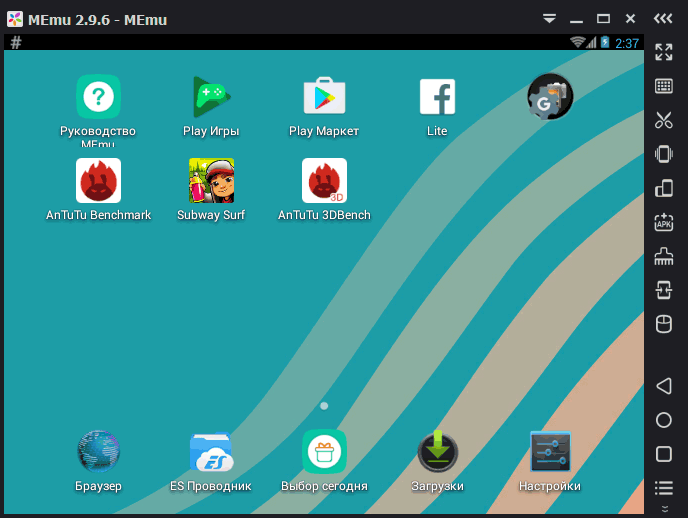
Okno programa Android MEMU
Nastavitev memu na računalniku
Po neposredni namestitvi morate pravilno konfigurirati emulator. To je narejeno zelo preprosto in ne bi smelo vzeti veliko časa. Če želite iti na nastavitve, kliknite ikono prestave na desni strani zaslona.
Kako spremeniti jezik vnosa
Sposobnost spreminjanja jezika vmesnika je eden od razlogov, da uporabniki prenesejo MEMU. To je zelo preprosto.
- Po nalaganju aplikacije pojdite na "Nastavitve".
- Pojdite na "jezik in vnos" -> "metode tipkovnice in vnosa".
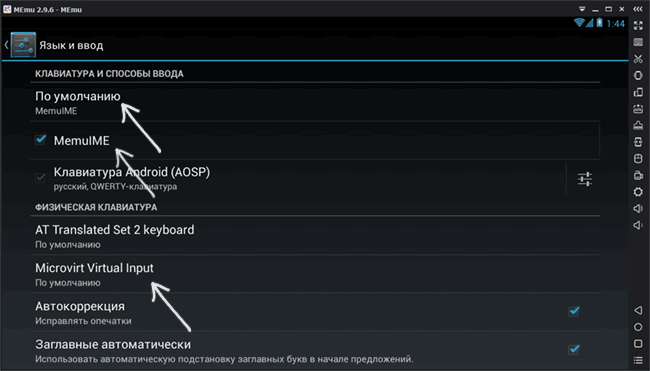
- Preverite, da ste privzeto uporabili tipkovnico Memuime. Če to ni tako.
- Potegnite tik spodaj in poiščite zavihek Virtualni vhod na mikrovirt.
- Potem bi morali določiti dva jezika- rusko in angleško. Takoj vklopite Rus.
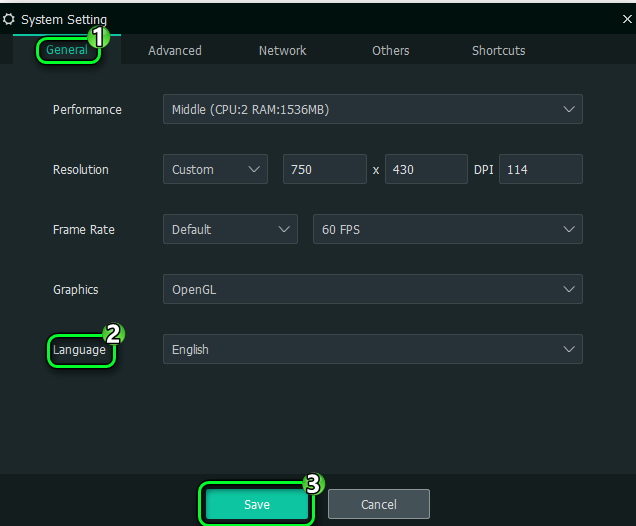
- Jezik je spremenjen. Za hiter prehod iz enega na drugega uporabite kombinacijo tipk Ctrl + Gap.
"Glavni"
Če greste na ta zavihek, lahko konfigurirate ločljivost zaslona, glasnost uporabljenega RAM -a, število uporabljenih procesorskih jeder, spremenite jezik itd. Str.
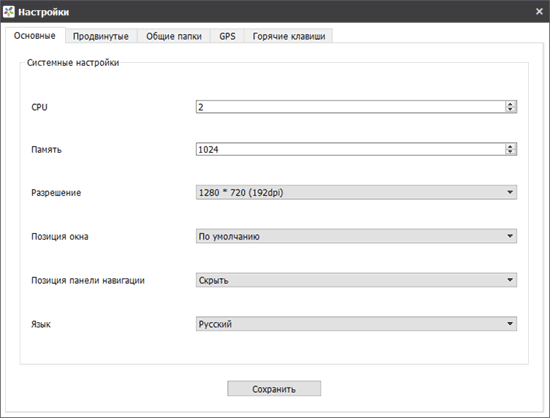
"Hotkeys"
V tem razdelku lahko nastavite kombinacije ključa za nadzor zaslona in ustvarite slike zaslona. Možno je tudi povezati tipko Boss, ki bo odstranil okno programa.
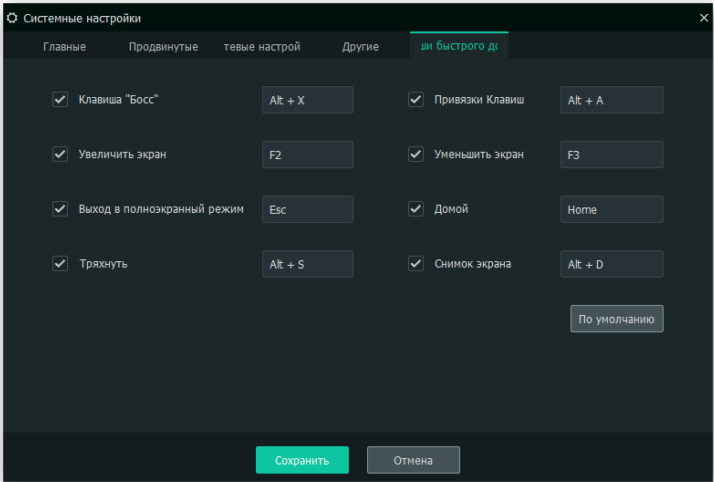
"Splošne mape"
Tu lahko konfigurirate pot do map, ki bodo skupne za PC in Android. Med delom z emulatorjem kot dirigentom je priporočljivo uporabljati dirigent ES.
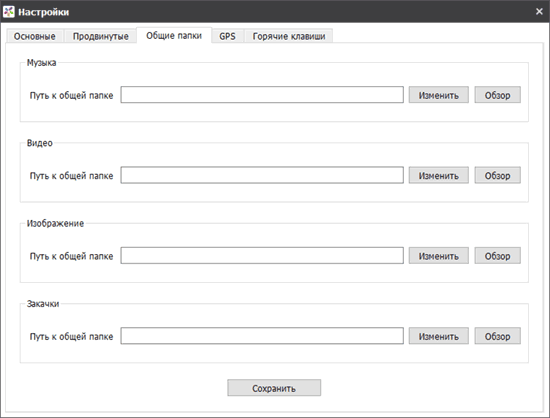
"GPS"
Če greste na ta zavihek, lahko ugotovite, kje se nahaja uporabljena naprava. Ta funkcija deluje stabilno in zelo hitro.
Posodabljanje pripomočka
MEMU lahko posodobite z dvema metodama:
- Popolna odstranitev stare različice in namestitev z uradne spletne strani novega:
- Ker razvijalci še niso razvili varnostne kopije, morate ustvariti ova-digitalne Android-slike. Če želite to narediti, poiščite vse svoje Android slike v meniju. V bližini vsakega je puščica, na kateri morate pritisniti. Če morate nekaj drugega shraniti, potem to storite pred odstranitvijo.
- Zdaj popolnoma izbrišite aplikacijo s prehodom na "nadzorno ploščo" -> "programe in komponente".
- Po tem lahko ponovno naložite Memu. Kako to storiti, smo opisali nekoliko višje. Zdaj lahko prenesete vse svoje prej shranjene slike.
- Uporaba funkcije vgrajene -in v meniju aplikacije:
- Poiščite majhno puščico na zgornji vrstici programa, usmerjeno navzdol (je zraven "zapri" in "curtail") in kliknite nanjo;
- Kliknite gumb "Preveri posodobitve";
- Če so na voljo, boste povabljeni, da jih namestite ali zavrnete.
Morebitne težave pri delu z memu u in načini za njihovo rešitev
Kot v kateri koli programski opremi se težave včasih pojavljajo tudi v MEMU. Vendar je odstotek njihovega pojava izjemno nizek, saj se program obnaša odlično in pri največji obremenitvi računalnika. Običajno jih povzroča uporaba več emulatorjev hkrati.
Najpogosteje se uporabniki soočajo s situacijo, ko se pri nastavitvi datoteke ustavi za 99%. To je posledica predstavitve več takšnih programov hkrati. Seveda jih ne smete izbrisati in prenehati uporabljati. Za hitro rešitev problema bi morali iti do "upravitelja opravil" in ustaviti vse nepotrebne procese.
Če to ni pomagalo, poskusite izvesti naslednje operacije:
- Izvesti ponovno namestitev vloge;
- Preverite, ali vaš OS izpolnjuje potrebne zahteve: če ne, ga posodobite ali zaženite na drugem računalniku;
- Preverite nastavitve virtualizacije procesorja v BIOS.
Povzeli bomo. MEMU je zelo dober emulator Android na računalniku. Pri delu ne bi smelo biti nobenih težav, saj je vmesnik zelo razumljiv in podpira ruski jezik. Program deluje stabilno in hitro, in četudi obstaja težava, potem ga je mogoče enostavno odpraviti.
Upamo, da vam ostane vprašanja. Če jih imate, jih vprašajte v komentarjih.
- « Pospeševanje strojne opreme - kaj je in kako povečati produktivnost računalnika s pomočjo
- Šifriranje podatkov z vraakriptom »

